فروش یکی از دغدغههای مهم مشاغل است. فرآیند فروش فقط با پرداخت مشتری کامل میشود. امروزه مشتریان برای پرداخت قبوض خود گزینههای انتخابی دارند. فقط چند نمونه از روشهای پرداخت شامل کارتهای اعتباری، حوالههای بانکی، پول نقد و غیره است. مصرف کننده میتواند از هر چیزی که به او میفروشیم استفاده کند. در نتیجه، یک فروشگاه یا سایر سازمانهای مشابه باید گزینههای پرداخت متنوعی را بپذیرند.
به لطف Odoo 16 به راحتی میتوانیم انواع مختلف پرداخت را مدیریت کنیم.
ما از گزینههای پرداخت متنوعی در Odoo 16 استفاده کردیم. پول نقد، بانک، حسابهای مشتری و پایانههای پرداخت همگی اشکال پرداختی هستند که در محل فروش پذیرفته میشوند.
بیایید هر کدام را جداگانه بررسی کنیم.
گزینههای پرداخت ممکن است در ماژول پایانه فروش Odoo 16 ایجاد شود. برای رسیدن به این هدف، روشهای پرداخت در Odoo 16 POS را در برگه پیکربندی انتخاب کنید.
ممکن است روشهای پرداخت جدیدی را از آنجا اضافه کنیم و همچنین روش های پرداخت تولید شده را مشاهده کنیم. بیایید هر کدام را جداگانه مرور کنیم.
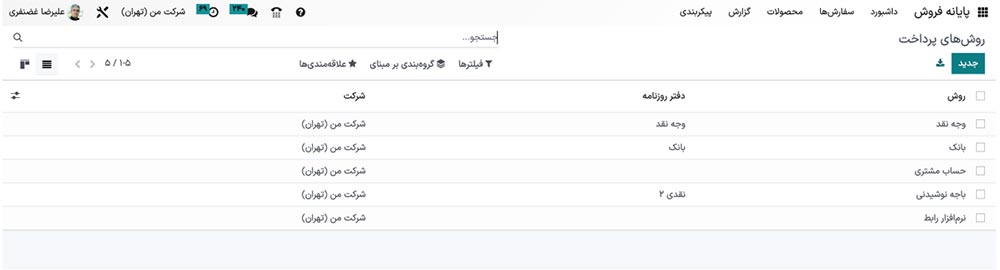
پرداخت نقدی
همه عادت کردهاند و به راحتی میتوانند از پول نقد به عنوان پرداخت استفاده کنند. هنگام فروش یک محصول، میتوانیم از روش پرداخت نقدی استفاده کنیم که مصرف کننده نقدینگی را به عنوان روش پرداخت ارائه میکند. همانطور که در تصویر زیر مشاهده میشود، نام روش پرداخت، وجه نقد است. بنابراین روش پرداخت وجه نقد را باز کنید.
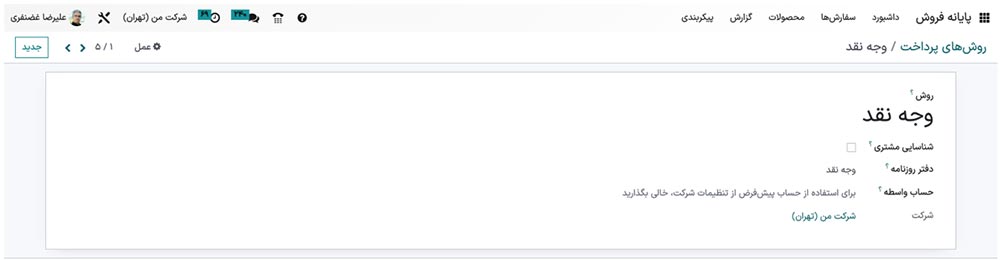
از آنجایی که این نام هنگام انتخاب گزینه پرداخت در محل فروش نمایش داده میشود، کاربران میتوانند در هنگام باز شدن نشست متوجه شوند که روش انتخاب شده، نقدی است. همچنین نام دفتر روزنامه وجه نقد است. در اینجا میتوان یک شرکت و یک حساب واسطه بیان کرد.
حساب واسطه جایی است که کاربر میتواند یک حساب خاص را برای پیگیری اطلاعات تراکنش در هنگام استفاده از این روش پرداخت تعیین کند. اگر این کادر خالی بماند، از حساب پیشفرض شرکت برای ثبت اطلاعات پرداخت استفاده میشود.
اگر فصل ایجاب کند که کاربر هنگام استفاده از این روش پرداخت، مشتری را تنظیم کند و ورودیهای دفتر روزنامه را برای هر مشتری تقسیم کند، اقدام شناسایی مشتری را میتوان فعال کرد. اما در مواردی، ممکن است روند بسته شدن نشست طولانیتر شود.
پرداخت بانکی
مانند پول نقد، پرداختهای بانکی نیز چیزی است که ما به آن عادت کرده ایم. امکان پرداخت آنها از طریق حواله بانکی برای مبلغی که صورتحساب گرفته شده است وجود دارد. انتقال وجه از حساب مشتری به حساب کسبوکار امکانپذیر است. این صفحه آخرین روش پرداخت بانکی ایجاد شده را نشان میدهد. بیایید به آن نگاه کنیم.
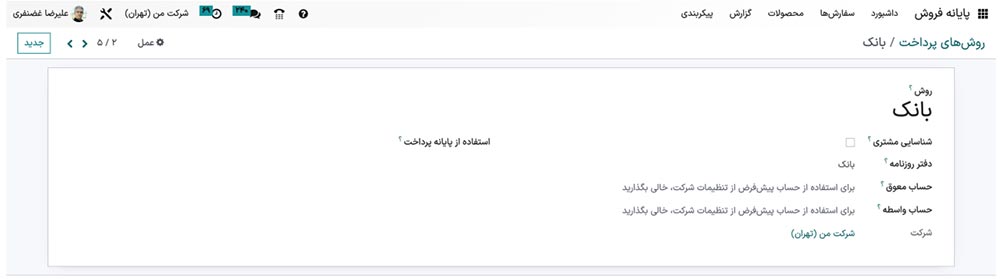
در اینجا نام متد "بانک" و دفتر روزنامه مورد استفاده "بانک" است.
هر دو یک حساب معوق و یک حساب واسطه ممکن است در اینجا راهاندازی شوند. نام شرکت را ذکر کنید. در صورت وجود بانک، امکان نصب پایانههای پرداخت در اینجا وجود دارد.
حساب مشتری
گزینه پرداخت زیر، حساب مشتری است. به روشی مشابه کارت اعتباری کار میکند. مشتریان ما میتوانند اقلامی را از ما خریداری کنند و در صورت انتخاب گزینه حساب مشتری، تمامی تراکنشها در حساب دریافتنی ثبت میشوند، با این گزینه که مشتری میتواند همه چیز را یکجا پرداخت کند.
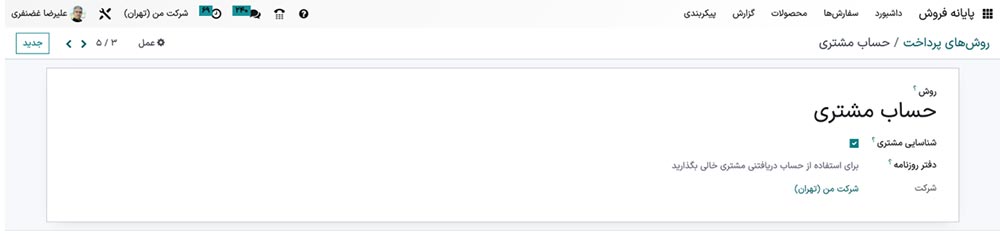
این تکنیک حساب مشتری نامیده میشود و شرکت در اینجا اضافه میشود. از آنجایی که انجام این کار باعث میشود که ما یک کلاینت تنظیم کنیم زیرا توسعه یک مشتری برای این تکنیک ضروری است، فیلد شناسایی مشتری را فعال میکنیم.
ما باید فیلد دفتر روزنامه را خالی بگذاریم زیرا میخواهیم داده های تراکنش را در حساب دریافتنی ثبت کنیم.
وقتی پیکربندی همه چیز را تمام کردید، آن را ذخیره کنید.
حتماً بخوانید: مروری بر کارایی تجهیزات مراکز کاری با Odoo 16
پایانه پرداخت
پرداخت از طریق پایانه پرداخت آخرین گزینه پرداخت پذیرفته شده در پایانه فروش Odoo 16 است. بنابراین می توان از پایانههای پرداخت در هنگام تراکنش استفاده کرد. قبل از استفاده از آن، ابتدا باید آن را پیکربندی کنیم. برای انجام این کار، تنظیمات را در تب پیکربندی انتخاب کنید. در اینجا، ممکن است پایانههای پرداخت خاصی را پیدا کنید که از پایانههای پرداخت پشتیبانی میکنند، مانند Adyen، Vantiv، Six و غیره. آنها را فعال کنید و پیکربندی جدید را ذخیره کنید.
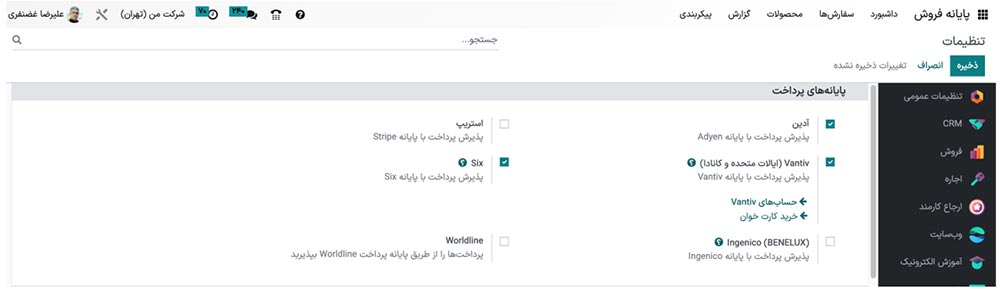
پس از آن، یک روش پرداخت جدید ایجاد کنید که از این پایانه پرداخت استفاده میکند.
به فرآیند یک نام و دفتر روزنامه یک بانک بدهید. سپس، اطلاعاتی مانند حساب معوق، حساب واسطه، شرکت و غیره را میتوان اضافه کرد.
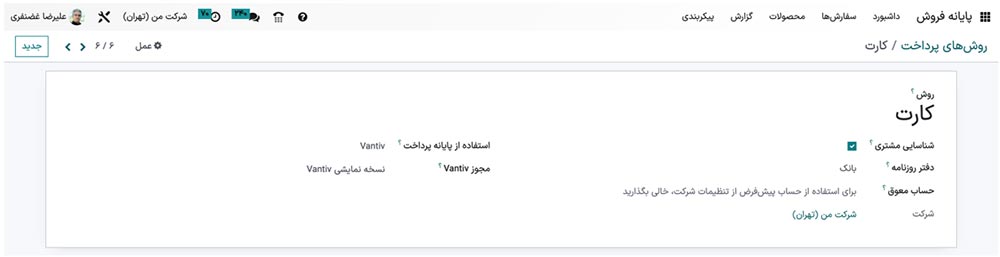
در اینجا، نام روش اضافه شده کارت است. اکنون در اینجا، کاربر پایانه پرداخت Vantiv را انتخاب میکند. پس با توجه به آن مجوز وانتیو نیز انتخاب میشود.
به سادگی صفحه را پس از انجام تغییرات ذخیره کنید.
اکنون، بیایید بررسی کنیم که چگونه این روشهای پرداخت پیکربندی شده در نشست پایانهفروش استفاده میشوند.
بنابراین، ما انواع پایانه پرداخت را طراحی کردیم. افزودن روشهای پرداخت به نشست پایانه فروش اولین گام در این فرآیند است. برای رسیدن به این هدف، تب پیکربندی را باز کنید و تنظیمات را از منوی کشویی انتخاب کنید.
در آنجا میتوانیم جلسات فعال پایانه فروش را مشاهده کنیم. کاربر فقط باید روی دکمه پلاس کلیک کند تا یک نشست جدید راهاندازی شود.
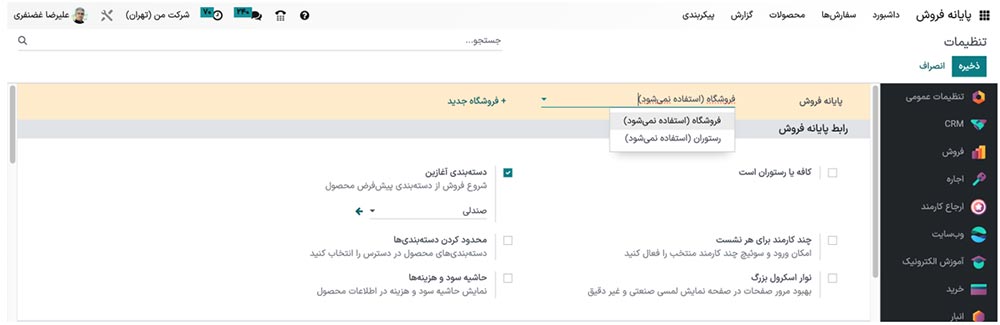
زمانی که کاربر صفحه تنظیمات را به پایین اسکرول میکند، ناحیهای که میتوان روشهای پرداخت را برای نشست جاری اضافه کرد، مشاهده کرد. یک گزینه روشهای پرداخت در اینجا در بخش پرداخت موجود است. هر یک از روشهای پرداخت را که در آنجا پیکربندی شدهاند اضافه کنید. بعد از آن صفحه تنظیمات را ذخیره کنید.

یک نشست را شروع کنید و بریم. چهار روش پرداخت قبلا ایجاد شده است. ما میتوانیم از هر یک در هنگام پرداخت سفارشات فروش استفاده کنیم. نشست خرید را از داشبورد باز کنید.
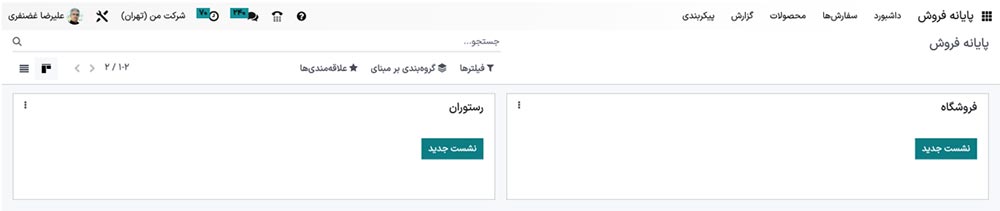
کاربر اکنون به نشست ملحق شده است. یک پنجره کوچک از شما می خواهد که موجودی افتتاحیه نشست را هنگام راهاندازی نشست جدید تامین کنید. مبلغی که در یک نشست نگه میداریم به عنوان موجودی افتتاحیه شناخته میشود که ممکن است موجودی نشست قبلی باشد.
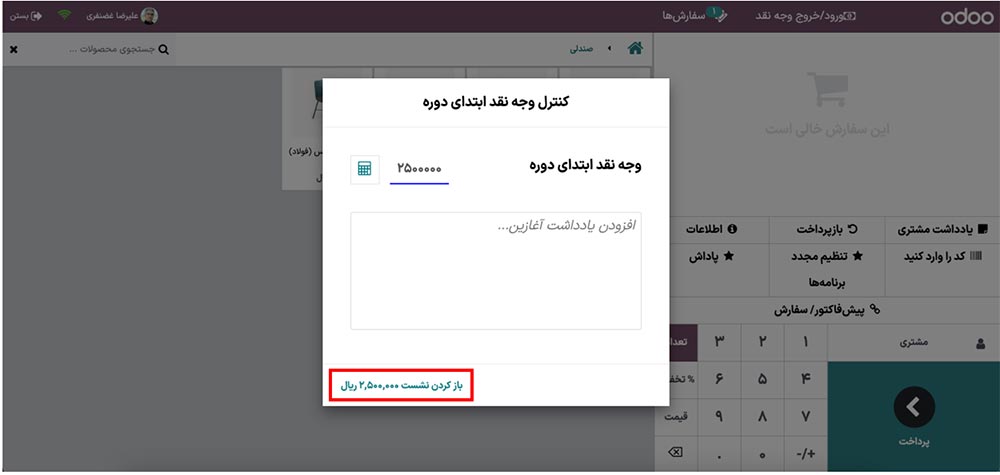
مبلغ ۲۵۰ هزار تومان به عنوان موجودی افتتاحیه اضافه میشود.
بیایید گزینه ورود / خروج وجه نقد و کاربرد آن را بررسی کنیم. آن را انتخاب کنید.
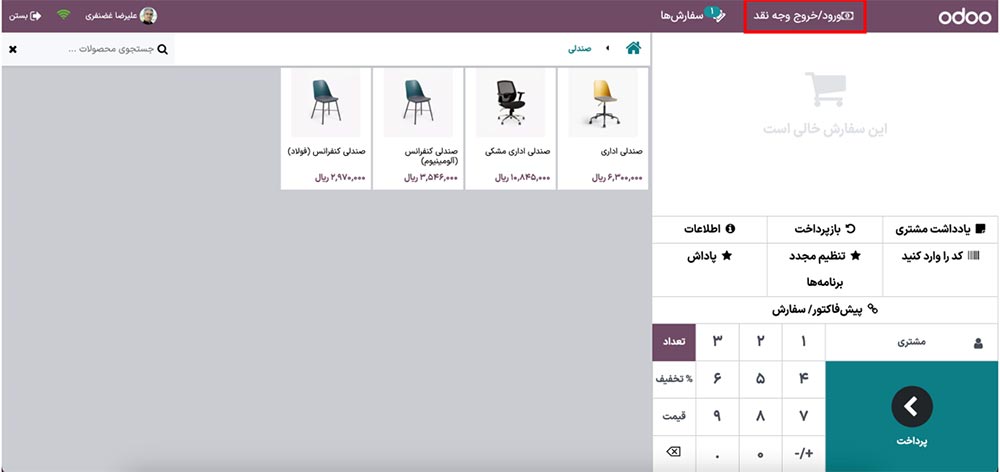
یک مغازه افراد زیادی را استخدام میکند. ممکن است فرصتهایی وجود داشته باشد که به طور موقت از صندوق پول بگیرید و قبل از شب برگردانید زیرا ممکن است نیازهای مداوم مانند حملونقل در زمان ناهار داشته باشند.
حتماً بخوانید: چگونه برای تولید محصولات خود با Odoo 16 برنامهریزی کنید
برای چنین شرایطی میتوانیم از گزینه ورود / خروج وجه نقد استفاده کنیم.
فرض کنید یک کارگر ۲۵۰ هزار تومان از صندوق پول خارج میکند تا هزینه ناهار خود را بپردازد.
بنابراین، خروج وجه نقد را انتخاب کنید زیرا پول از باجه خارج میشود. هم جمع و هم توجیه را شامل شود. به دلیل اینکه مبلغ از حساب شرکت خارج میشود، به صورت خودکار به همراه مبلغ یک علامت منفی اضافه میشود.
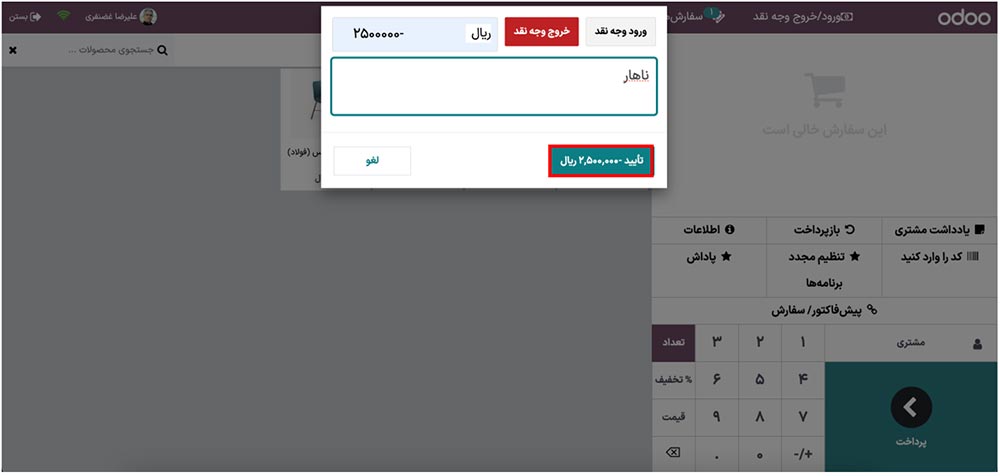
او در نهایت پول نقد را پس میدهد. برای انجام این کار، یکی دیگر از ورود / خروج وجه نقد را انتخاب کنید. یک بار دیگر، پنجره کوچک ظاهر میشود. از آنجا گزینه ورود وجه نقد را انتخاب کنید. هم مقدار و هم دلیل را درج کنید. روی تایید کلیک کنید.
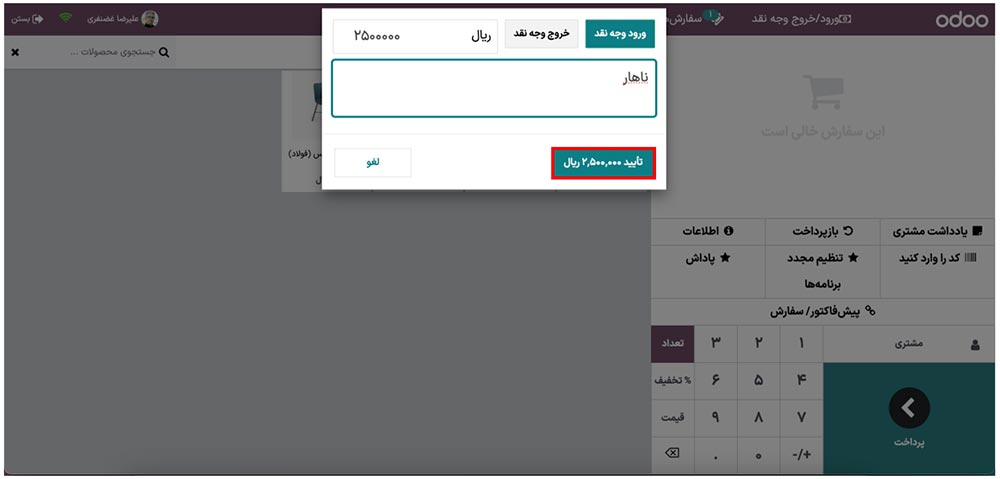
سپس، بیایید بررسی کنیم که مشتری چگونه برای سفارشات خود در این نشست پرداخت میکند.
کاربران سفارش فروش یک صندلی اداری را با تنها یک عدد به مبلغ ۶۳۰ هزار تومان ارسال کردند. با زدن دکمه پرداخت به پیشخوان پرداخت میرویم.
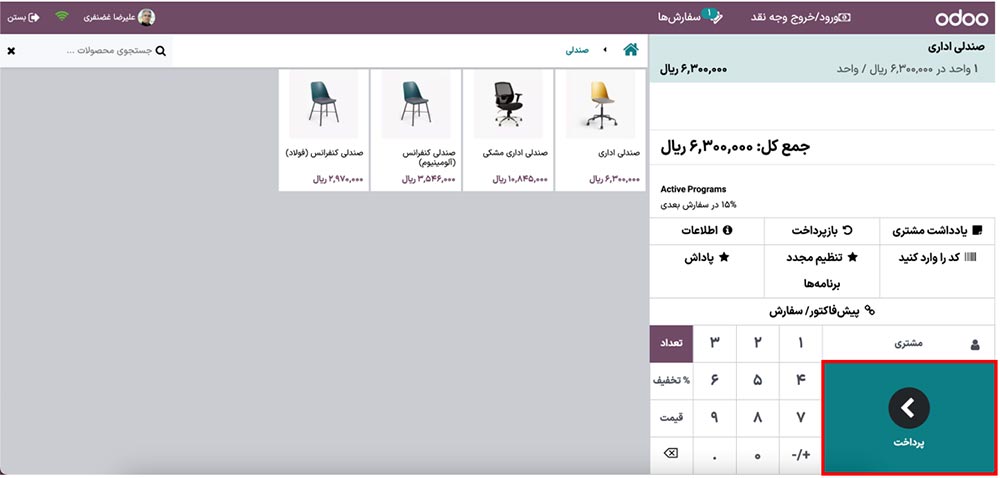
سپس ما میتوانیم روش پرداخت خود را انتخاب کنیم.
حتماً بخوانید: نحوه مدیریت هزینههای کارمندان در اپلیکیشن Odoo 16 Employee
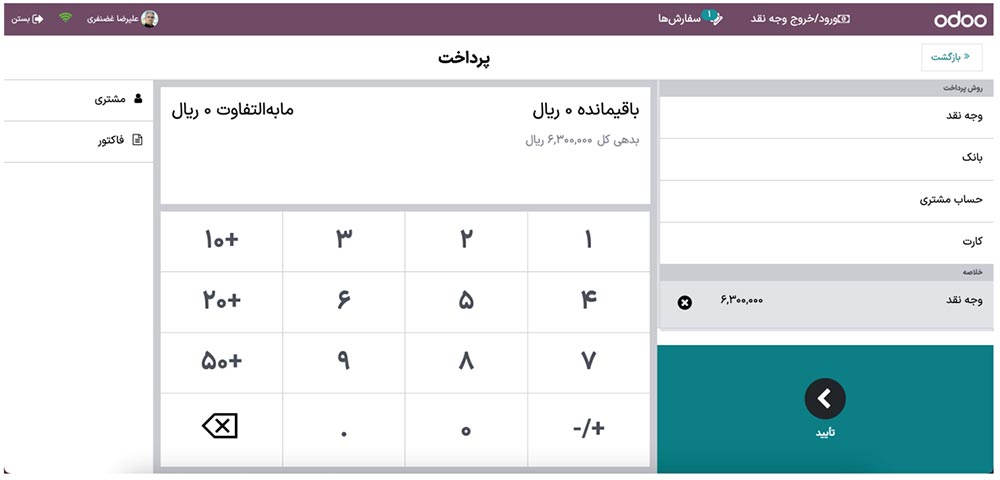
ما چهار تکنیک را قبل از نمایش آنها ساختیم. با توجه به اینکه پرداخت را به صورت نقدی انجام داده است، مشتری ما گزینه نقدی را انتخاب کرد. در تصویر نشان داده شده در بالا، مبلغ دقیق پرداخت شده به صورت نقدی و تایید سفارش قابل مشاهده است. شما میتوانید یک فاکتور در آنجا نیز ایجاد کنید. اکنون که فاکتور نمیخواهیم، بیایید پرداخت را تأیید کنیم. سپس رسید ظاهر میشود. دو گزینه در دست وجود دارد. یکی برای ایمیل رسید و دیگری برای چاپ رسید استفاده میشود.
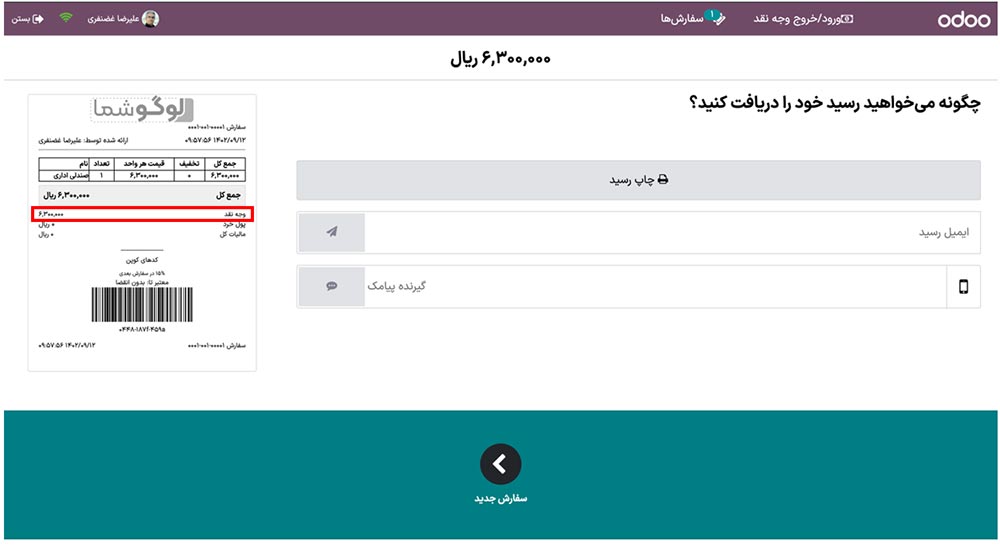
با انتخاب دکمه سفارش جدید پس از اتمام سفارش فعلی میتوانیم به مورد زیر اقدام کنیم.
حال بیایید ببینیم چگونه میتوانیم روش بانک را اعمال کنیم. ما میتوانیم یک سفارش جدید برای یک مشتری متفاوت ایجاد کنیم. مشتری دوم ما، میز بزرگ از ما خرید میکند. روی دکمه پرداخت کلیک کنید.
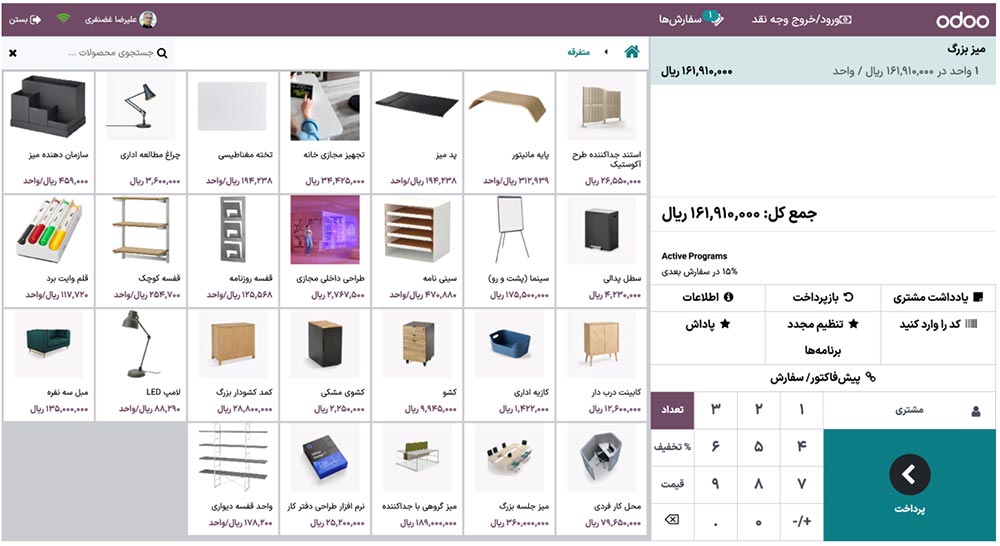
بانک را از لیست گزینههای پرداخت موجود انتخاب کنید. در حال حاضر برای پرداخت کل مبلغ از حواله بانکی استفاده میشود. پس از آن، پرداخت تایید خواهد شد.
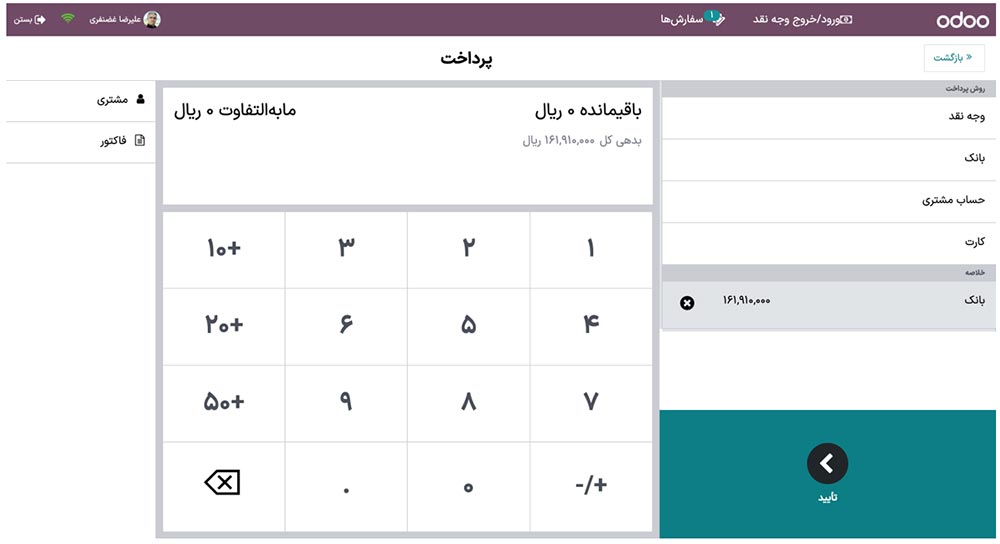
اکنون رسید نشان داده شده است. جزئیات شامل نوع پرداخت، مبلغ پرداختی، تعداد محصولات و غیره است.
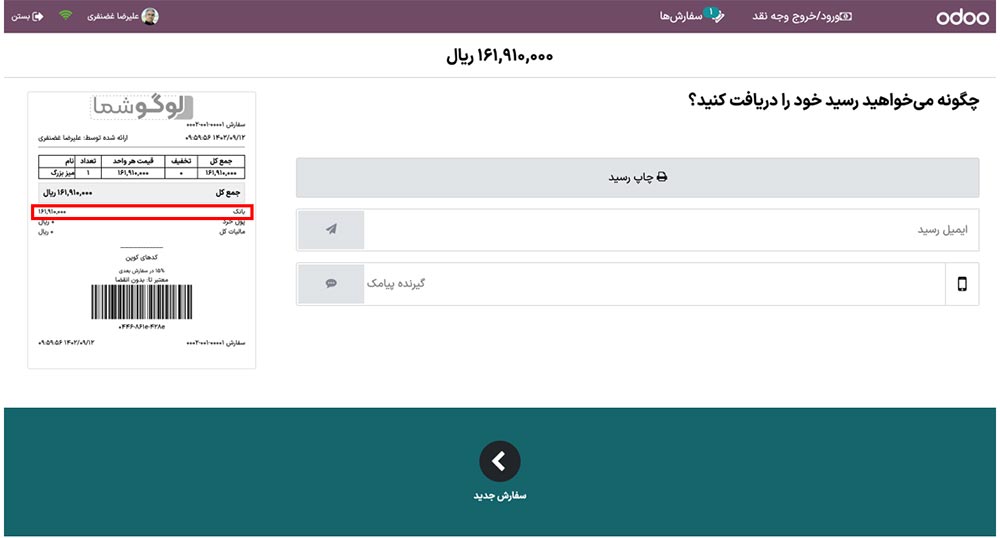
با انتخاب دکمه سفارش جدید به ترتیب زیر میرویم.
مشتری سوم را برای مشاهده روش پرداخت حساب مشتری انتخاب کنید. او یک عدد کشوی مشکی را برای خرید خود انتخاب کرده است.
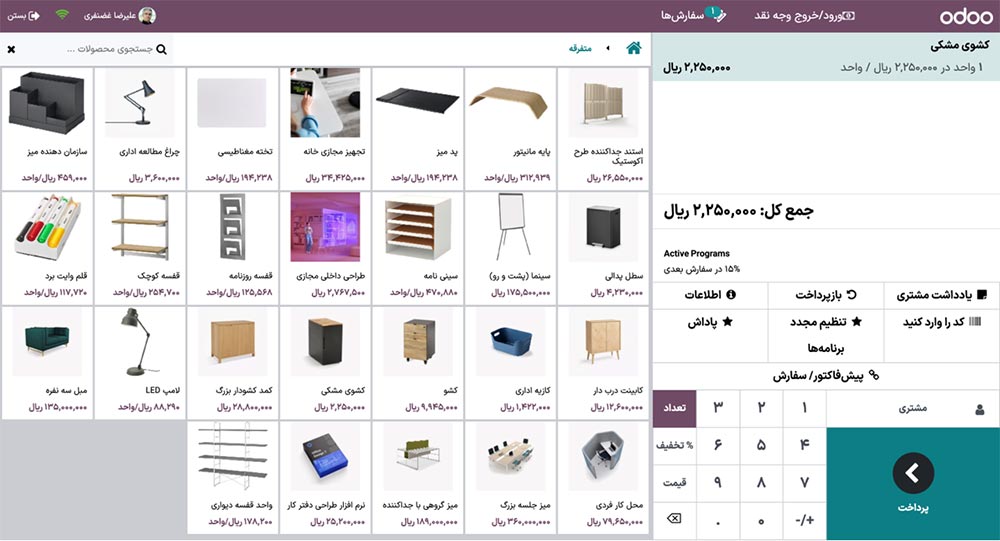
حتماً بخوانید: نحوه مدیریت تکرار کار با ماژول پروژه Odoo 16
بیایید پرداخت را ادامه دهیم و حساب مشتری را به عنوان روش پرداخت انتخاب کنیم. همانطور که قبلاً گفته شد، مشتری از این روش استفاده میکند که با کارت اعتباری قابل مقایسه است.
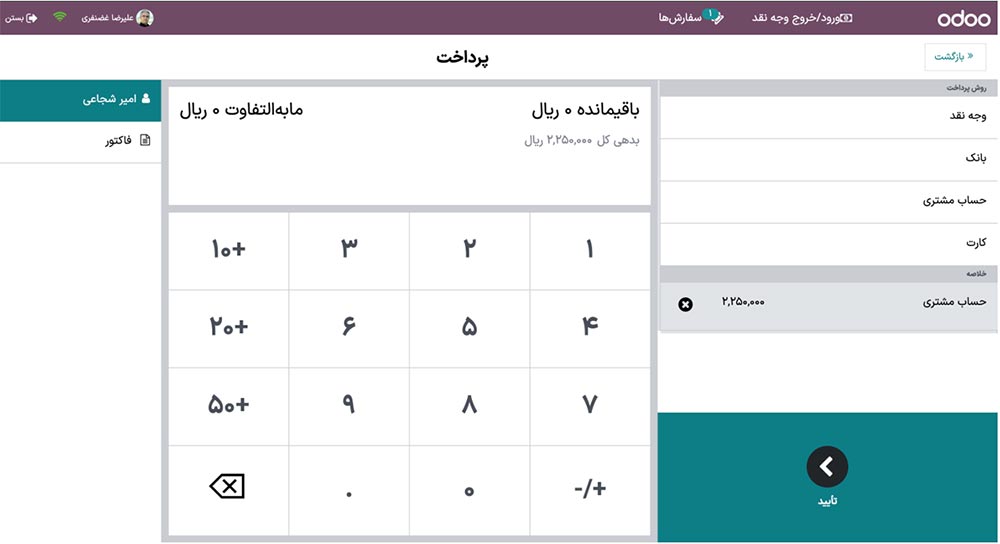
بیایید بلافاصله یک فاکتور ایجاد کنیم. بعد از انتخاب فاکتور از لیست بر روی تایید کلیک کنید. در نتیجه یک رسید تولید میشود و یک فاکتور پشتیبان تولید میشود. رسید نشان می دهد که پرداخت با استفاده از حساب مشتری انجام شده است.
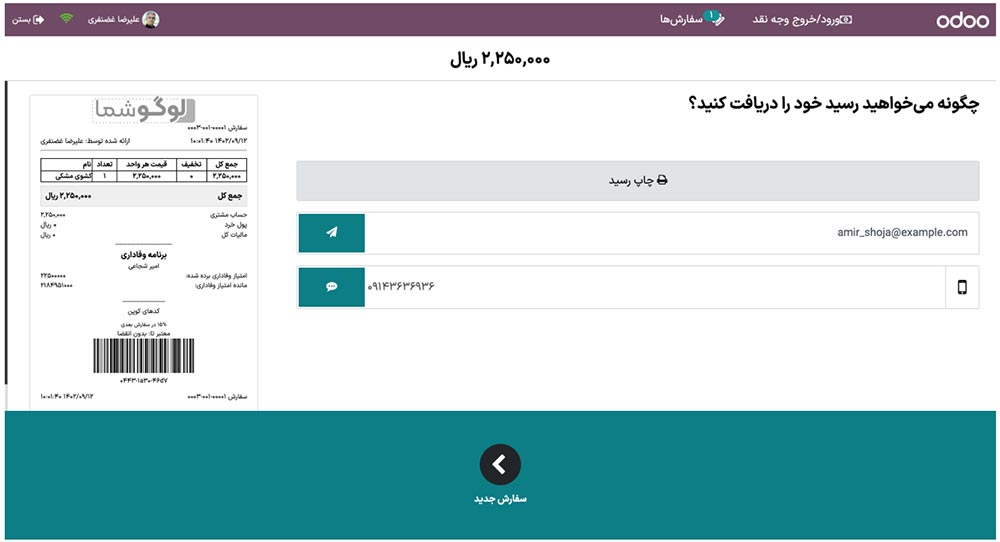
برای تغییر به سفارش جدید، روی دکمه سفارش جدید کلیک کنید. بیایید مشتری دیگری را برای استفاده از گزینه چهارم پرداخت پایانه پرداخت انتخاب کنیم. مشتری چهارم انتخابهای خود را انجام داد، هزینه را اضافه کرد و سپس روی دکمه پرداخت کلیک کرد تا خرید تمام شود.
حتماً بخوانید: نحوه مدیریت قوانین و مسیرها در ماژول انبار Odoo 16
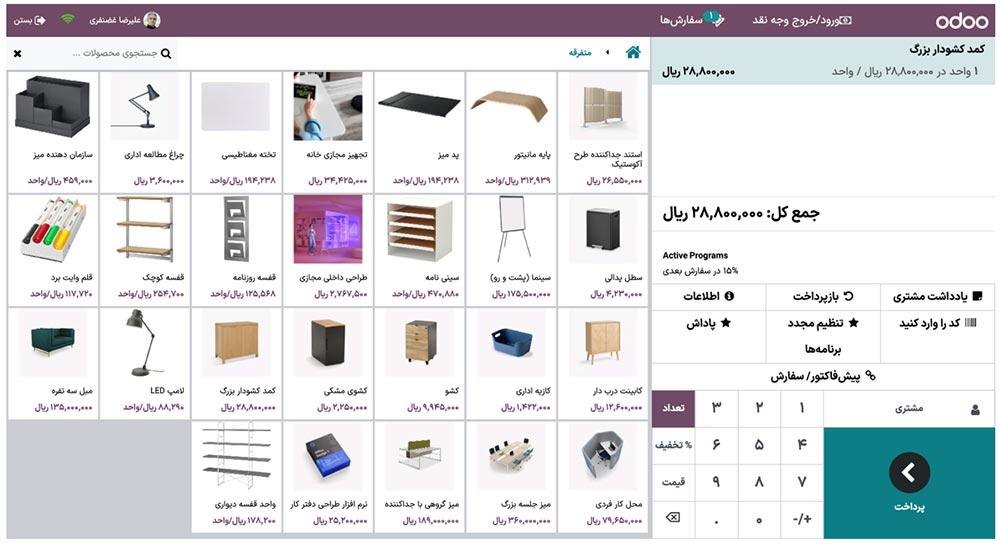
کارت را به عنوان گزینه پرداخت انتخاب کنید. همانطور که میبینیم، منتظر کشیدن کارت است.
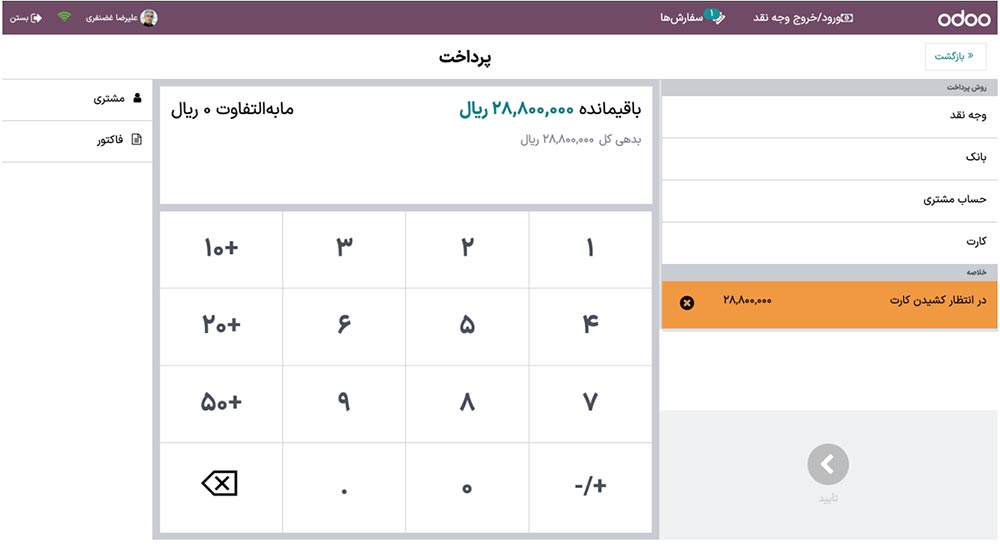
ما مجبور شدیم طبق معمول کارت را بکشیم زیرا از روش کارت استفاده میکردیم. برای این سفارش نیز میتوانیم فاکتور ایجاد کنیم.
برای استفاده از این نوع پرداخت باید از یک پایانه استفاده شود.
پس از پردازش تمام سفارشات، میتوانیم نشست را به پایان برسانیم. برای انجام این کار، گزینه بستن را در سمت چپ صفحه انتخاب کنید.
حتماً بخوانید: نحوه مدیریت بازپرداخت با حسابداری Odoo 16
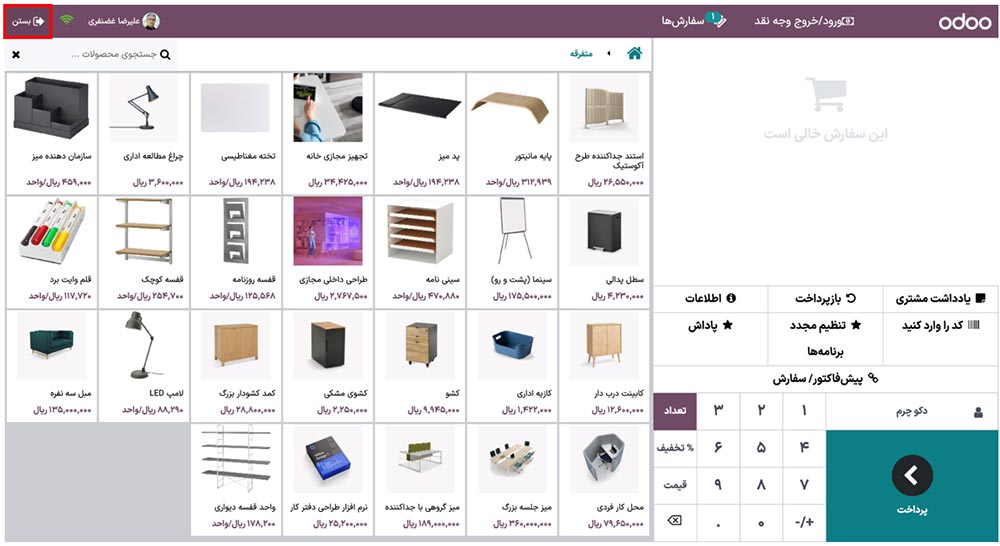
سپس یک پنجره جدید ظاهر میشود. اطلاعات کامل سفارش شامل ساعات شروع و پایان را دریافت میکنیم. از کنترل پنل بسته شدن، اطلاعات کل سفارشها، پرداختها، وجه نقد و پرداخت را جمعآوری میکنیم.
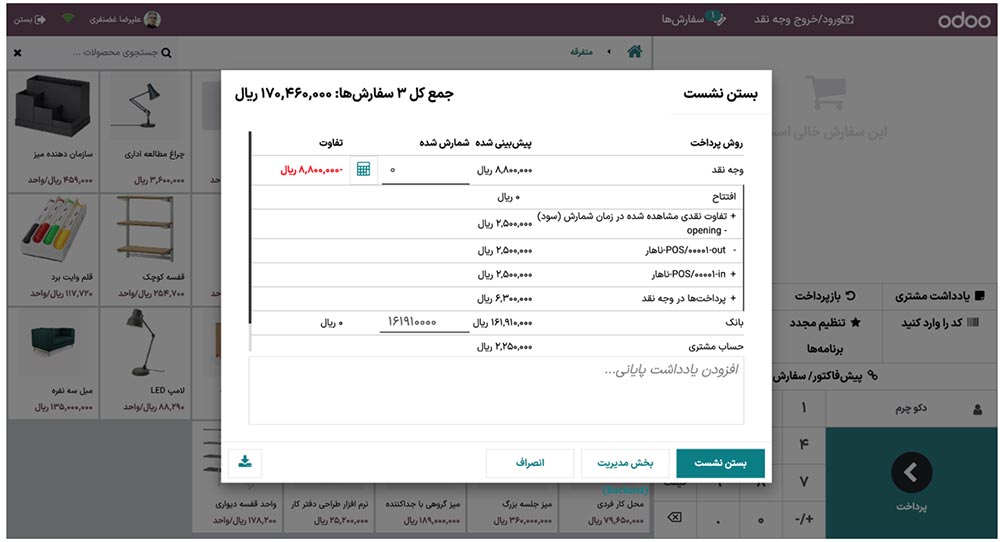
مجموع هر روش پرداخت به طور جداگانه در این قسمت نشان داده شده است. مجموع شمارش شده را در ستون نقدی وارد کنید. همچنین میتوانید هر یادداشتی را که دوست دارید اضافه کنید.
پس از آن، ممکن است تصمیم بگیریم که نشست را به پایان برسانیم یا به بخش مدیریت (backend) ادامه دهیم. برای انتخاب یکی از این گزینهها، به پایین صفحه بروید. سه گزینه وجود دارد. انصراف، بخش مدیریت، و بستن نشیت. هنگامی که تمام سفارشات پاک شد، میتوانیم نشست را به پایان برسانیم.
بلافاصله پس از نشست پایانی، به داشبورد برمیگردیم آخرین تاریخ بسته شدن و آخرین موجودی نقدی بسته شدن نشان داده میشود.
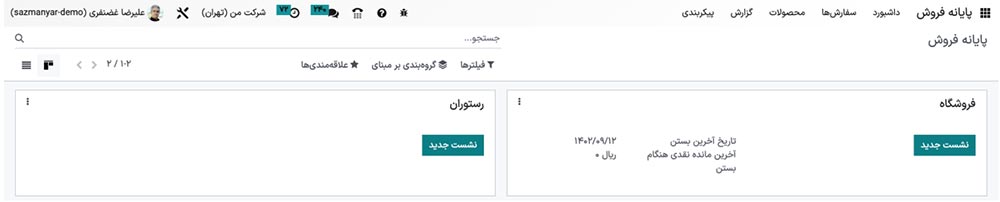
ما میتوانیم هر سفارش ایجاد شده، هر سفارش تکمیل شده، هر پرداخت انجام شده و هر مشتری را از صفحه سفارشات مشاهده کنیم.
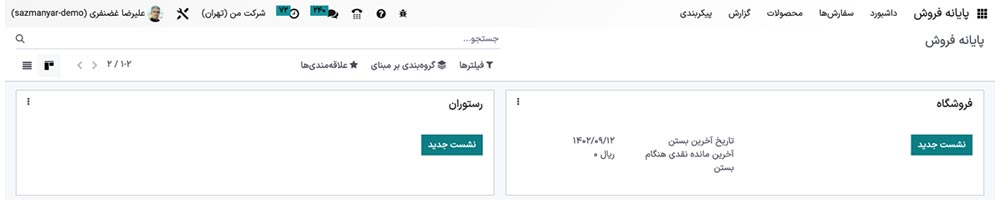
برگه سفارشات به ما امکان میدهد سفارش هایی را که قبلا ایجاد کردهایم و همچنین هزینه کلی را مشاهده کنیم. شامل اطلاعاتی در مورد مشتری، کارمند، وضعیت، تاریخ، کد سفارش و نشست است.
حتماً بخوانید: نحوه فعالسازی و ایجاد رسید خرید در حسابداری Odoo 16
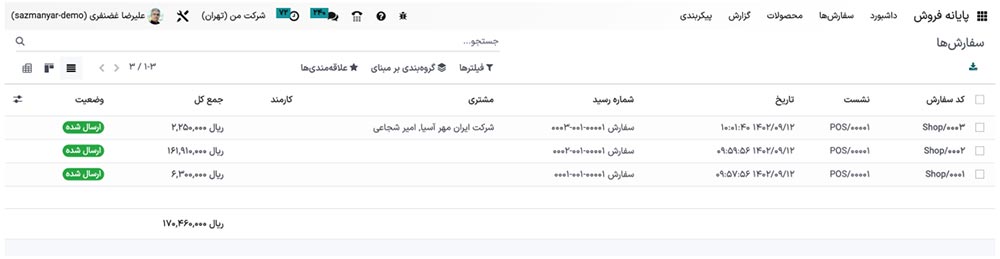
این مشتری، از روش پرداخت حساب مشتری برای پرداخت استفاده کرد. ما توضیح دادیم که از آنجایی که کاربر موجودی را پرداخت نکرده است، وضعیت با کارت اعتباری قابل مقایسه است و تراکنش در دفتر کل شریک قابل مشاهده است.
به منظور انتخاب دفتر کل طرف همکار از لیست کشویی، به ماژول حسابداری بروید، برگه گزارش را انتخاب کنید و سپس روی دفتر کل طرف همکار کلیک کنید.
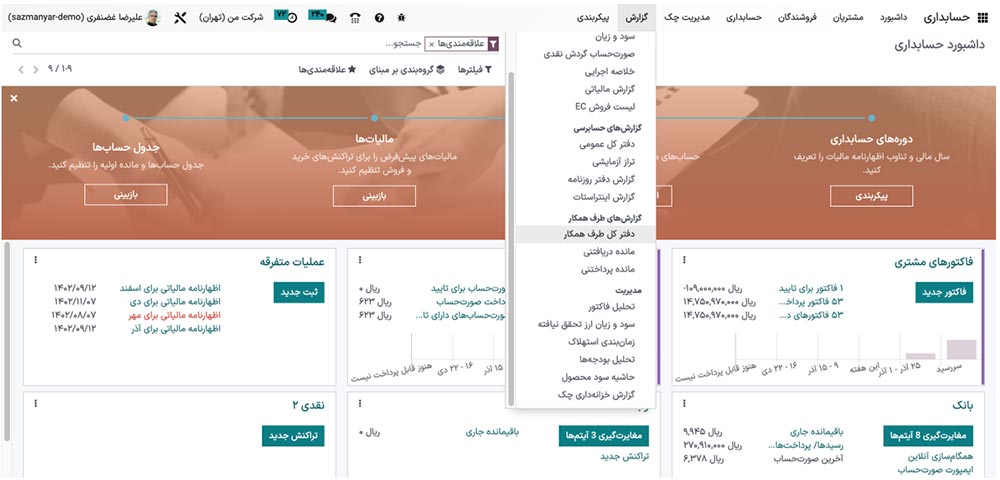
این ورودی برای ۱۱۸۲۷۲۰۰۰۰ ریال بدهکار شده است. واضح است که موجودی ۱۱۸۲۷۲۰۰۰۰ ریال هنوز بدهکار است.
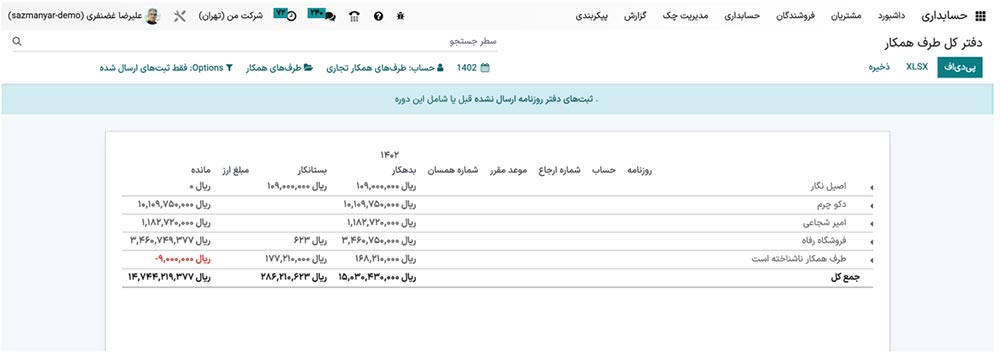
مشتری میتواند این مبلغ را بپردازد، نشست را مجدداً راهاندازی کنید و مشتری خاصی را از فهرست انتخاب کنید. واضح است که تعادل وجود دارد. امیر شجاعی، مصرف کننده، در مجموع ۱۱۸۲۷۲۰۰۰۰ ریال بدهکار است.
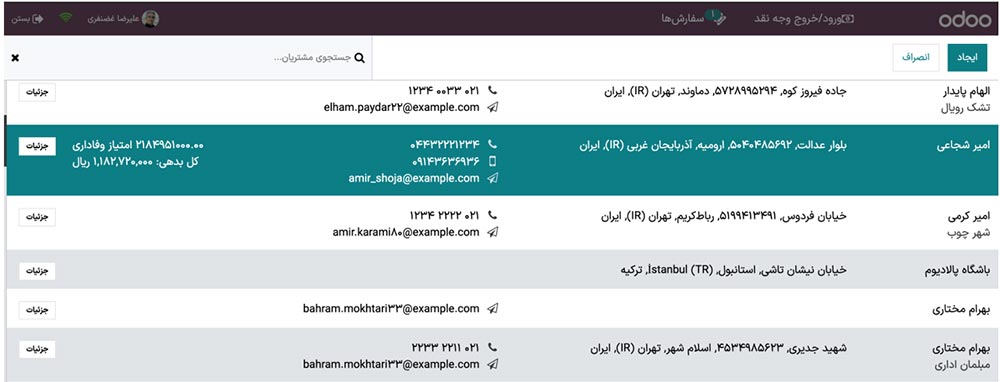
از آنجا، ما میتوانیم تعادل را حل کنیم. روی دکمه «جزئیات» در کنار کل سررسید کلیک کنید. یک پنجره کوچک ظاهر میشود که شامل تمام جزئیات مشتری است. دکمهای برای «تسویه حسابهای بدهی» وجود دارد؛ برای تسویه مبلغ بدهی روی آن کلیک کنید.
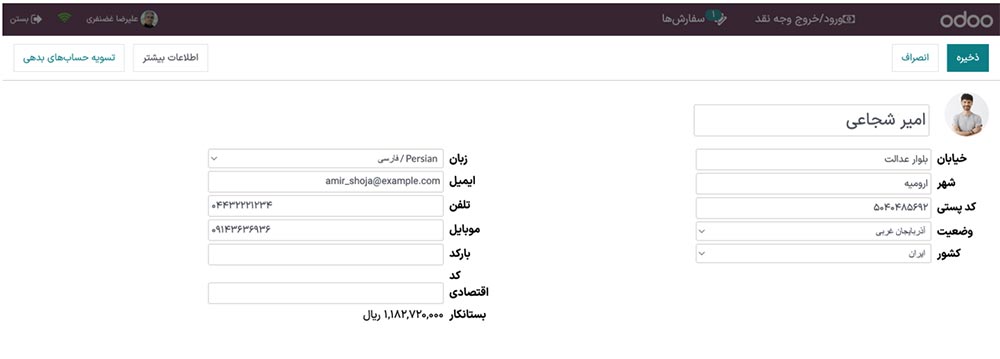
انتخاب نوع پرداخت در مرحله بعدی قرار میگیرد.
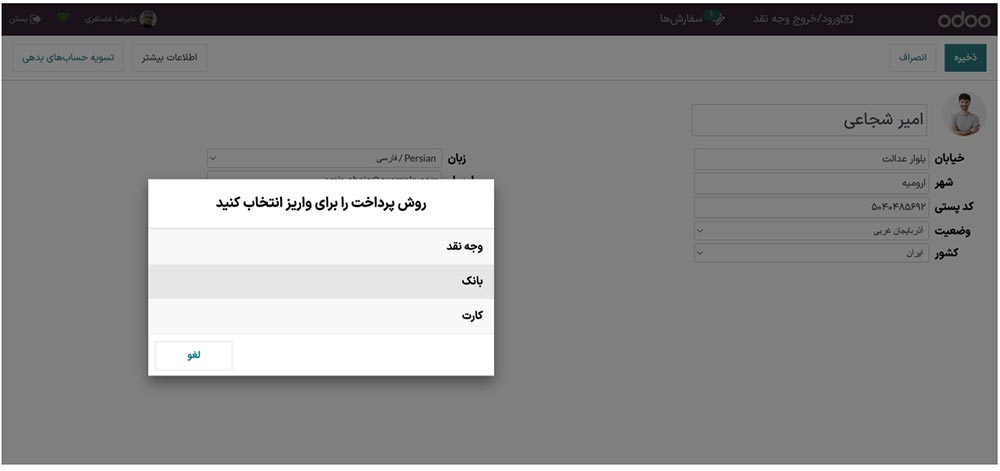
سپس، همانطور که قبلاً اشاره کردیم، یک پنجره دیگر وجود دارد. پس از آن، پرداخت تایید خواهد شد.
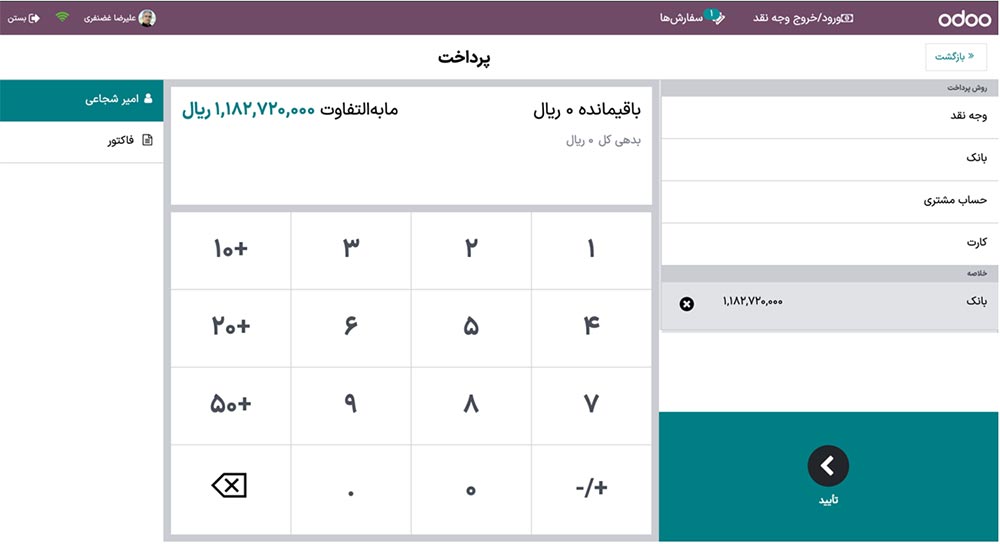
اعتبارسنجی منجر به یک اعلان پاپآپ می شود. هیچ محصولی توسط ما اضافه نشده است. از آنجایی که سفارش تکمیل نشده است، قطعا پرداخت انجام خواهد شد. پاسخ ایده آل بله است.
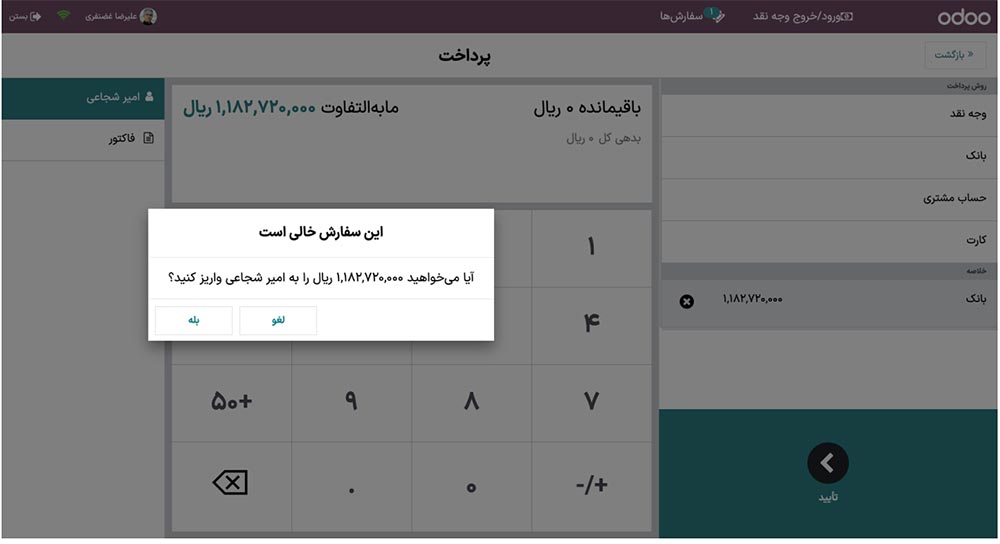
رسید نشان میدهد که مبلغ معلق در حال حاضر از طریق بانک پرداخت شده است.
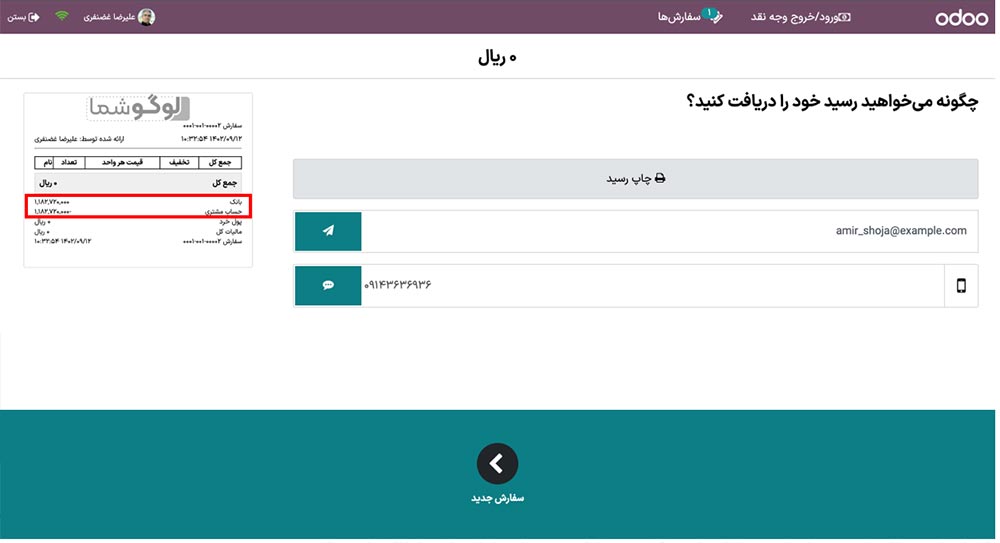
حال بیایید دفتر کل طرف همکار را بررسی کنیم. برای انجام این کار، دفتر کل طرف همکار را در برگه گزارش ماژول حسابداری انتخاب کنید. مشتری ما را از آنجا انتخاب کنید.
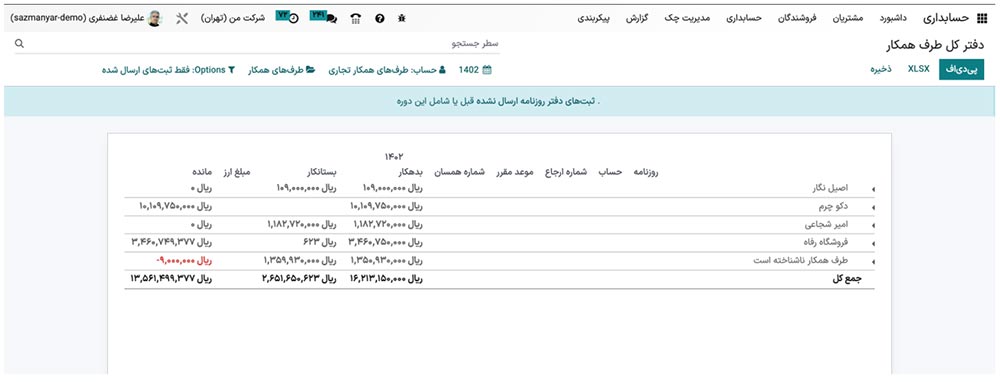
اکنون که مبلغ بدهکار و بستانکار برابر است، همانطور که میبینیم دفتر کل در تعادل است.
منبع: cybrosys
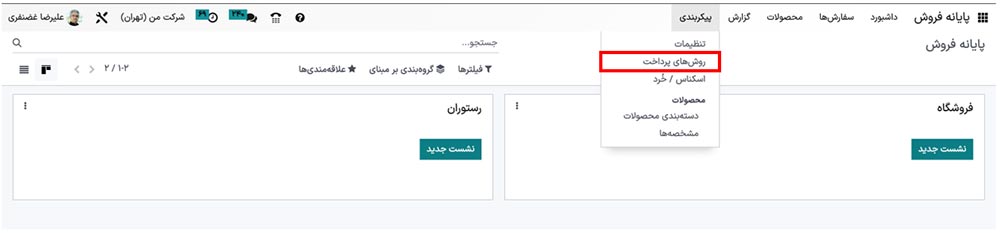
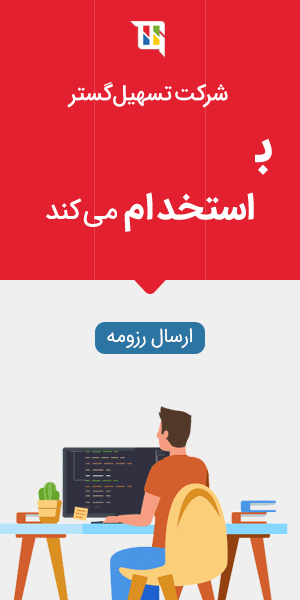


نحوه مدیریت روشهای پرداخت در Odoo 16 POS